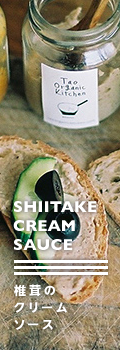ヘッダー画像の差替方法
ご注意:こちらの設定方法は上級者モードでのご案内になります。初心者モードをご利用中の場合は、上級者モードへの切替をお願いいたします。【切替方法はこちら】
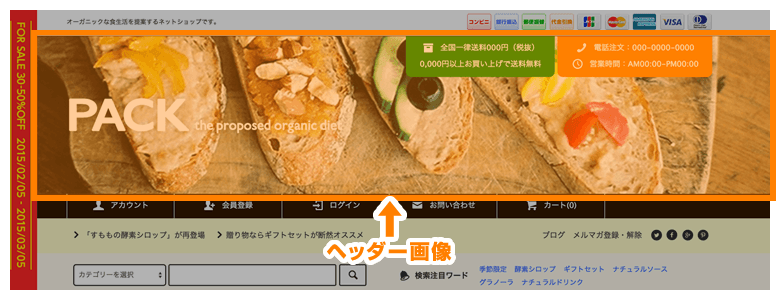
PACKではサイト上にヘッダー画像を設置する事ができます。
ここではヘッダー画像の差替方法を解説します。
-
ヘッダー画像を作成し、画像ファイル管理からファイルをアップロードします。
ご登録いただいた画像は横1480px×縦298pxに拡大されます。
[ショップ作成] → [画像ファイル管理]をクリックすると、画像ファイル管理がポップアップにて表示されます。 -
作成した画像を選択し[アップロード]ボタンをクリック。
(作成した画像容量が大きい場合にはこちらなどを使用して容量を減らす事をおすすめします。) -
ファイル確認から作成した画像をクリックするとプレビュー画像と画像URLが表示されます。プレビュー画像が作成した差替用の画像である事を確認します。
画像URLを全選択しコピーしておきます。 -
[ショップ作成] → [デザイン設定]から利用中のテンプレートの[デザイン編集]をクリックします。
共通の[項目編集]ボタンをクリックし、ヘッダー背景画像の項目へ先程コピーした画像URLをペーストして[保存]ボタンをクリックします。 - サイトにアクセスして変更が反映されている事を確認します。
コンテンツ
営業日カレンダー
| 日 | 月 | 火 | 水 | 木 | 金 | 土 |
|---|---|---|---|---|---|---|
| 1 | 2 | 3 | 4 | |||
| 5 | 6 | 7 | 8 | 9 | 10 | 11 |
| 12 | 13 | 14 | 15 | 16 | 17 | 18 |
| 19 | 20 | 21 | 22 | 23 | 24 | 25 |
| 26 | 27 | 28 | 29 | 30 | 31 |
| 日 | 月 | 火 | 水 | 木 | 金 | 土 |
|---|---|---|---|---|---|---|
| 1 | ||||||
| 2 | 3 | 4 | 5 | 6 | 7 | 8 |
| 9 | 10 | 11 | 12 | 13 | 14 | 15 |
| 16 | 17 | 18 | 19 | 20 | 21 | 22 |
| 23 | 24 | 25 | 26 | 27 | 28 | 29 |
| 30 |
営業日カレンダーの注意書きが入ります